Jednostavni načini za omogućavanje/onemogućavanje ispisa u Application Guardu
- Microsoft Defender Application Guard značajka je koja može poboljšati vašu sigurnost tijekom pregledavanja, ali također može ograničiti neke funkcije.
- Ispis je jedno od tih ograničenja, ali mi vam u ovom članku pokazujemo kako ga jednostavno omogućiti ili onemogućiti.

xINSTALIRAJTE KLIKOM NA PREUZMI DATOTEKU
Ovaj softver će popraviti uobičajene računalne pogreške, zaštititi vas od gubitka datoteka, zlonamjernog softvera, kvara hardvera i optimizirati vaše računalo za maksimalne performanse. Riješite probleme s računalom i uklonite viruse sada u 3 jednostavna koraka:
- Preuzmite Restoro PC Repair Tool koji dolazi s patentiranim tehnologijama (dostupan patent ovdje).
- Klik Započni skeniranje kako biste pronašli probleme sa sustavom Windows koji bi mogli uzrokovati probleme na računalu.
- Klik Popravi sve za rješavanje problema koji utječu na sigurnost i performanse vašeg računala.
- Restoro je preuzeo 0 čitatelja ovog mjeseca.
Osim Windows Defendera i antivirusni alati treće strane za Windows 11, postoji više načina na koje možete zaštititi svoj sustav. Microsoft Defender Application Guard jedna je od značajki sustava Windows koja vam može pomoći u zaštiti od virusa i zlonamjernog softvera.
Iako je ova značajka dobrodošla na osobnim računalima većine korisnika, neki bi je mogli smatrati ograničavajućom jer može ograničiti neke funkcije, poput ispisa. U svakom slučaju, u ovom članku ćemo vam pokazati kako ga omogućiti ili onemogućiti, ovisno o vašim potrebama.
Što je upravljani način rada Microsoft Defender Application Guard?
Microsoft Defender Application Guard usluga je u sustavu Windows 11 koja pruža dodatnu zaštitu od zlonamjernog softvera. Kada je uključen, Microsoft Defender Application Guard pruža sigurno okruženje za pokretanje vaših aplikacija.
To vam omogućuje pokretanje vaših aplikacija u izoliranom okruženju koje onemogućuje izvođenje zlonamjernih radnji. Kada je omogućen, Application Guard nameće mnoga ograničenja o tome što aplikacija može učiniti na sustavu, kao što su:
- Ograničava izmjene trećih strana – Application Guard sprječava zlonamjerne programe da mijenjaju ili čitaju datoteke na vašem sustavu.
- Sprječava instaliranje zlonamjernih datoteka – Application Guard također može spriječiti zlonamjerne programe da instaliraju softver kao administrator.
- Stvara sigurno okruženje – Stvorite i upravljajte popisom pouzdanih aplikacija kojima je dopušten rad na krajnjoj točki.
Kako mogu omogućiti ispis u Application Guardu?
1. Koristite Sigurnost sustava Windows
- Udari Windows ključ, vrsta Sigurnost sustava Windows u traci za pretraživanje i kliknite Otvoren.
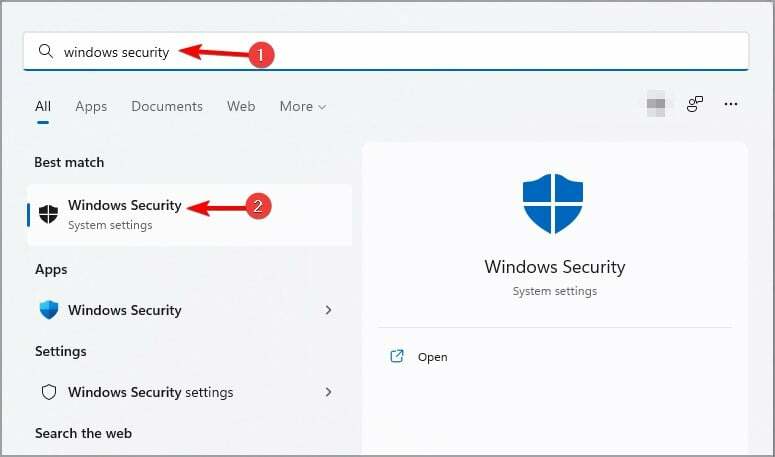
- Kliknite na Kontrola aplikacije i preglednika na lijevom oknu, zatim ispod Izolirano pregledavanje, Izaberi Promijenite postavke Applications Guard.

- Da biste omogućili ispis, uključite gumb ispod Ispis datoteka.
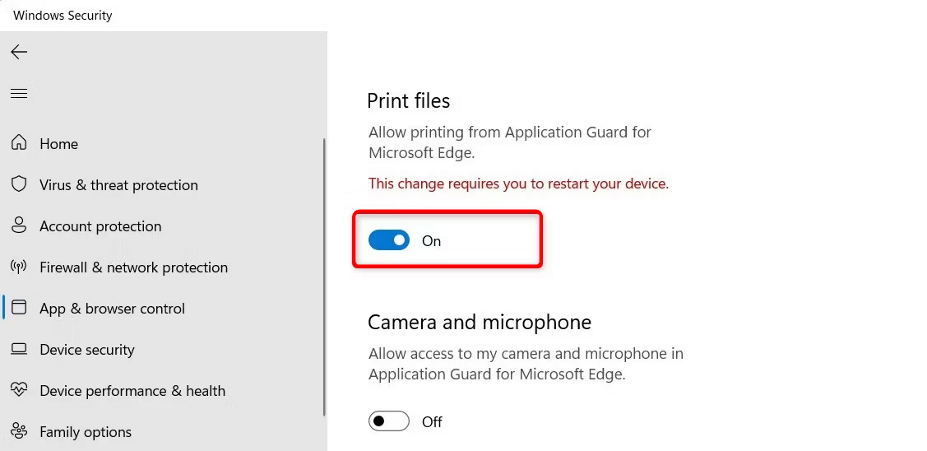
- Ponovno pokrenite računalo kako biste izvršili promjene.
- Ako ga želite onemogućiti, jednostavno prebacite gumb za isključivanje.
Ako ste iz nekog razloga omogućili ispis, ali to i dalje ne možete učiniti, možda je došlo do nakupljanja oštećene predmemorije i kolačića u pregledniku Edge. Možda ćete morati očistiti oštećenu predmemoriju i kolačiće, a zatim pokušati ponovno ispisivati.
Također vrijedi provjeriti jesu li upravljački programi vašeg pisača ažurirani i je li pisač u dobrom stanju.
2. Koristite uređivač registra
- Udari Windows + R ključeve za otvaranje Trčanje naredba.
- Tip regedit u dijaloškom okviru za otvaranje Urednik registra.

- Dođite do sljedeće lokacije:
Računalo\HKEY_LOCAL_MACHINE\SOFTWARE\Microsoft\Hvsi - Dvaput kliknite na Omogući pisače preinačiti, i pod Podaci o vrijednosti Unesi 1 za uključivanje zatim pritisnite u redu.

- Ako ga želite onemogućiti, postavite Podaci o vrijednosti do 0.
Savjet stručnjaka:
SPONZORIRANO
Teško je riješiti neke probleme s osobnim računalom, posebno kada su u pitanju oštećena spremišta ili nedostajuće Windows datoteke. Ako imate problema s ispravljanjem greške, vaš sustav je možda djelomično pokvaren.
Preporučujemo da instalirate Restoro, alat koji će skenirati vaš stroj i identificirati u čemu je greška.
Kliknite ovdje za preuzimanje i početak popravka.
S obzirom da nije svaki korisnik Windowsa tehnički potkovan, u ovom trenutku moramo dati izjavu o odricanju od odgovornosti. Registar može biti vrlo opasno mjesto za uređivanje ako ne znate što radite. Riskirate da vaše računalo postane neoperativno ako nešto pođe po zlu.
Preporučujemo vam da stvoriti točku vraćanja prije uređivanja registra. Ovo je korisno ako niste sigurni koju promjenu radite. Bit će lakše vratiti sve promjene kada budete imali točku vraćanja.
- Net Helpmsg 2186: Usluga ne reagira [Popravak]
- Windows Defender protiv Nortona: Koji biste trebali koristiti?
- Kako brzo resetirati vaš GPU pomoću tipke prečaca/brčaca
- Spojite pogon C i D u sustavu Windows 11: kako to učiniti u 3 koraka
Kako mogu znati je li moj Application Guard uključen?
Najlakši način da saznate je li Application Guard omogućen je putem pravila grupe. Za provjeru slijedite korake u nastavku:
- Udari Windows + R ključeve za otvaranje Trčanje naredba.
- Tip gpedit.msc u dijaloškom okviru i pritisnite Unesi otvoriti Pravila grupe.

- Dođite do sljedeće lokacije:
Konfiguracija računala\Administrativni predlošci\Komponente sustava Windows\Microsoft Defender Application Guard\Uključite Microsoft Defender Application Guard u postavci Managed Mode - Ako je Omogućeno potvrdni okvir nije označen, nije omogućen. Možete ga odabrati, a zatim kliknuti primijeniti i u redu za spremanje promjena.
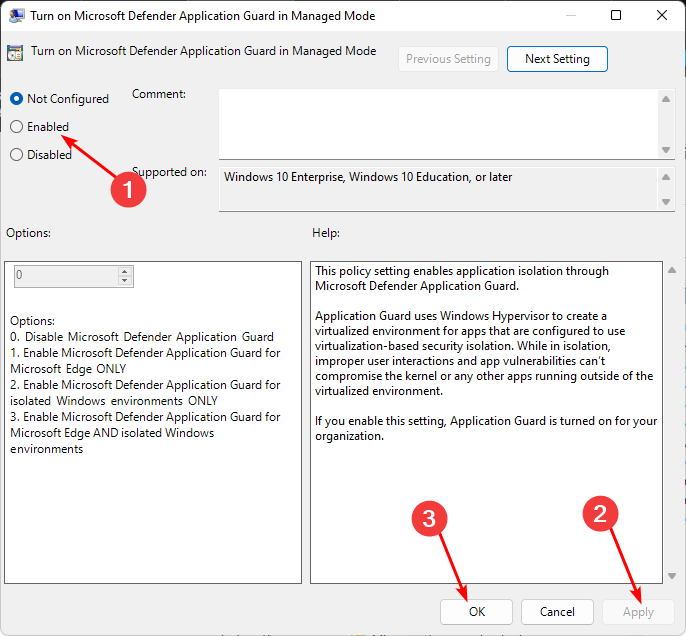
Nakon što omogućite značajku, kada unesete URL u Edge, Application Guard će provjeriti radi li se o pouzdanoj stranici. Ako nije, bit će preusmjeren u izolirano okruženje.
Još dobrih vijesti, značajka je sada široko rasprostranjena, a korisnici Chromea i Firefoxa također mogu uživati u zaštiti putem preuzimanjem proširenja Windows Defender Application Guard.
Možda također tražite omogućiti ili onemogućiti copy-paste u aplikaciji Guard, pa pogledajte naš članak korak po korak o tome kako to učiniti.
Ostavite komentar dolje o tome jeste li mogli omogućiti ili onemogućiti ispis u Application Guardu.
Još uvijek imate problema? Popravite ih ovim alatom:
SPONZORIRANO
Ako gornji savjeti nisu riješili vaš problem, vaše računalo može imati dublje probleme sa sustavom Windows. Preporučujemo preuzimajući ovaj alat za popravak računala (ocijenjeno Sjajno na TrustPilot.com) kako biste im se jednostavno obratili. Nakon instalacije jednostavno kliknite Započni skeniranje i zatim pritisnite na Popravi sve.


